Kann Linux Solid State verwenden?
Linux kann Solid-State-Laufwerke verwenden: 1. Zerlegen Sie das Gehäuse, suchen Sie den m.2-SSD-Steckplatz, setzen Sie das Solid-State-Laufwerk ein und ziehen Sie die Schrauben fest „sudo fdisk -l“-Befehlsinformationen und erstellen Sie ein Mount-Verzeichnis. 3. Formatieren Sie die zu mountende Festplatte und bearbeiten Sie die Datei „/etc/fstab“. 4. Führen Sie den Befehl „sudo reboot“ aus, um den Dienst neu zu starten.

Die Betriebsumgebung dieses Tutorials: Linux5.9.8-System, Dell G3-Computer.
Kann Linux Solid State verwenden?
Ubuntu-System zur Montage eines Solid-State-Laufwerks
Anwendbare Szenarien:
Das Ubuntu-Betriebssystem wurde auf der mechanischen Festplatte installiert und das Solid-State-Laufwerk muss gemountet werden, um die Kompilierung des Codes zu beschleunigen .
(1) Solid-State-Laufwerk installieren
Werkzeuge: Kreuzschlitzschraubendreher und Schrauben
Anleitung: Zerlegen Sie das Gehäuse, suchen Sie den m.2-SSD-Steckplatz, setzen Sie das Solid-State-Laufwerk ein und ziehen Sie die Schrauben fest. 
(2) Zeigen Sie Ihre eigenen Festplatteninformationen an
Befehl: sudo fdisk –l

Hinweis: Durch Überprüfen der Festplattenkapazität wird festgestellt, dass es sich bei sda um eine mechanische Festplatte handelt, die für die Installation partitioniert wurde Betriebssystem und nvme0n1 müssen von Solid-State-Laufwerken gemountet werden. 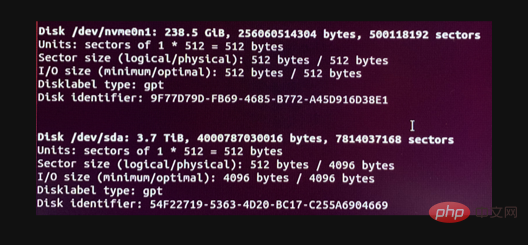
(3) Erstellen Sie ein gemountetes Verzeichnis (eigentlich ist es ein Ordner in Ubuntu)
Befehl: mkdir+directory
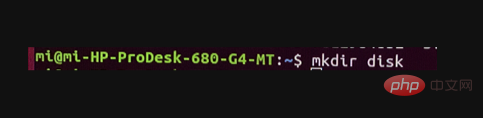
Anweisungen: Verwenden Sie hier mkdir disk. Nach dem Ausführen des Befehls wird ein Ordner mit dem Namen disk in Home angezeigt . 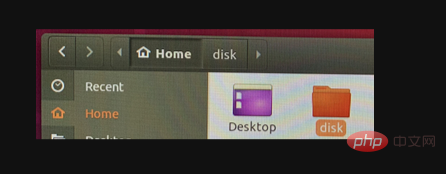
(4) Formatieren Sie die Festplatte, die gemountet werden muss
Befehl: sudo mkfs.ext4 /dev/nvme0n1
Anweisungen: Zur Bestätigung des Formats auffordern, Y eingeben

Fertig erscheint, das Format ist abgeschlossen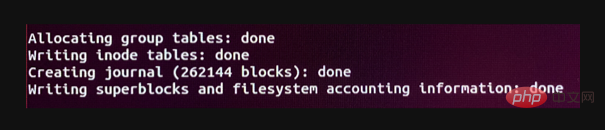
(5) Notieren Sie die UUID der Festplatte, die gemountet werden muss
Befehl: sudo blkid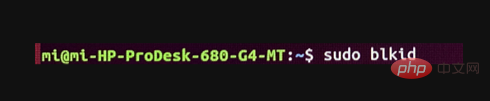
Wird wie unten gezeigt angezeigt:
Anweisungen: Kopieren Sie die UUID der Festplatte nvme0n1, auf die Sie zugreifen möchten montiert, das im Folgenden verwendet wird.
(6) Bearbeiten Sie die Datei /etc/fstab
Befehl sudo nano /etc/fstab

Anleitung: Da der Nano-Bearbeitungsbefehl verwendet wird, bewegen Sie die Auf- und Ab-Tasten auf der Tastatur auf letzte Zeile und geben Sie #/dev/nvme0n1 ein Neustart
(8) Überprüfen Sie, ob die Bereitstellung erfolgreich war. Öffnen Sie das Home-Verzeichnis und suchen Sie das Festplattenverzeichnis. Wenn das Festplattensymbol angezeigt wird, ist die Bereitstellung erfolgreich. 
Sie können auch den Befehl zum Anzeigen verwenden
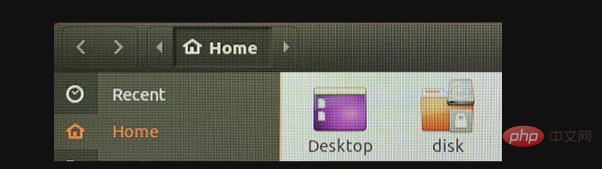
(9) Root-Berechtigungen für den Ordner hinzufügen
Geben Sie sudo chmod 777 -r /home/mi/disk im Terminal ein
(10) Beschreibung der verwendeten Befehle und allgemeiner Linux-Befehle
fdisk: Wird zum Anzeigen der angeschlossenen Festplatten verwendet zur Maschinenanzahl und zum Partitionsstatus.
mkdir: wird zum Erstellen von Verzeichnissen verwendet.
mkfs: Wird zum Erstellen eines Linux-Dateisystems auf einer bestimmten Partition verwendet.
blkid: Wird zum Abfragen des Dateisystemtyps, des LABELs, der UUID und anderer vom Blockgerät des Systems verwendeter Informationen verwendet.
nano/vim: Texteditor.
Neustart: Neustart.
df: Wird verwendet, um die aktuellen Statistiken zur Festplattennutzung des Dateisystems auf dem Linux-System anzuzeigen.
Verwandte Empfehlungen: „Linux-Video-Tutorial“
Das obige ist der detaillierte Inhalt vonKann Linux Solid State verwenden?. Für weitere Informationen folgen Sie bitte anderen verwandten Artikeln auf der PHP chinesischen Website!

Heiße KI -Werkzeuge

Undresser.AI Undress
KI-gestützte App zum Erstellen realistischer Aktfotos

AI Clothes Remover
Online-KI-Tool zum Entfernen von Kleidung aus Fotos.

Undress AI Tool
Ausziehbilder kostenlos

Clothoff.io
KI-Kleiderentferner

AI Hentai Generator
Erstellen Sie kostenlos Ai Hentai.

Heißer Artikel

Heiße Werkzeuge

Notepad++7.3.1
Einfach zu bedienender und kostenloser Code-Editor

SublimeText3 chinesische Version
Chinesische Version, sehr einfach zu bedienen

Senden Sie Studio 13.0.1
Leistungsstarke integrierte PHP-Entwicklungsumgebung

Dreamweaver CS6
Visuelle Webentwicklungstools

SublimeText3 Mac-Version
Codebearbeitungssoftware auf Gottesniveau (SublimeText3)

Heiße Themen
 1378
1378
 52
52
 Wofür ist Linux eigentlich gut?
Apr 12, 2025 am 12:20 AM
Wofür ist Linux eigentlich gut?
Apr 12, 2025 am 12:20 AM
Linux eignet sich für Server, Entwicklungsumgebungen und eingebettete Systeme. 1. Als Serverbetriebssystem ist Linux stabil und effizient und wird häufig zur Bereitstellung von Anwendungen mit hoher Konreise verwendet. 2. Als Entwicklungsumgebung bietet Linux effiziente Befehlszeilen -Tools und Paketmanagementsysteme, um die Entwicklungseffizienz zu verbessern. 3. In eingebetteten Systemen ist Linux leicht und anpassbar und für Umgebungen mit begrenzten Ressourcen geeignet.
 So starten Sie Apache
Apr 13, 2025 pm 01:06 PM
So starten Sie Apache
Apr 13, 2025 pm 01:06 PM
Die Schritte zum Starten von Apache sind wie folgt: Installieren Sie Apache (Befehl: sudo apt-Get-Get-Installieren Sie Apache2 oder laden Sie ihn von der offiziellen Website herunter). (Optional, Linux: sudo systemctl
 Was tun, wenn der Port Apache80 belegt ist
Apr 13, 2025 pm 01:24 PM
Was tun, wenn der Port Apache80 belegt ist
Apr 13, 2025 pm 01:24 PM
Wenn der Port -80 -Port der Apache 80 besetzt ist, lautet die Lösung wie folgt: Finden Sie den Prozess, der den Port einnimmt, und schließen Sie ihn. Überprüfen Sie die Firewall -Einstellungen, um sicherzustellen, dass Apache nicht blockiert ist. Wenn die obige Methode nicht funktioniert, konfigurieren Sie Apache bitte so, dass Sie einen anderen Port verwenden. Starten Sie den Apache -Dienst neu.
 So beginnen Sie mit der Überwachung von Oracle
Apr 12, 2025 am 06:00 AM
So beginnen Sie mit der Überwachung von Oracle
Apr 12, 2025 am 06:00 AM
Die Schritte zum Starten eines Oracle -Listeners sind wie folgt: Überprüfen
 So überwachen Sie die NGINX SSL -Leistung auf Debian
Apr 12, 2025 pm 10:18 PM
So überwachen Sie die NGINX SSL -Leistung auf Debian
Apr 12, 2025 pm 10:18 PM
In diesem Artikel wird beschrieben, wie die SSL -Leistung von NGINX -Servern auf Debian -Systemen effektiv überwacht wird. Wir werden Nginxexporter verwenden, um Nginx -Statusdaten in Prometheus zu exportieren und sie dann visuell über Grafana anzeigen. Schritt 1: Konfigurieren von Nginx Erstens müssen wir das Modul stub_status in der nginx -Konfigurationsdatei aktivieren, um die Statusinformationen von Nginx zu erhalten. Fügen Sie das folgende Snippet in Ihre Nginx -Konfigurationsdatei hinzu (normalerweise in /etc/nginx/nginx.conf oder deren inklusive Datei): location/nginx_status {stub_status
 So richten Sie im Debian -System einen Recyclingbehälter ein
Apr 12, 2025 pm 10:51 PM
So richten Sie im Debian -System einen Recyclingbehälter ein
Apr 12, 2025 pm 10:51 PM
In diesem Artikel werden zwei Methoden zur Konfiguration eines Recycling -Bin in einem Debian -System eingeführt: eine grafische Schnittstelle und eine Befehlszeile. Methode 1: Verwenden Sie die grafische Schnittstelle Nautilus, um den Dateimanager zu öffnen: Suchen und starten Sie den Nautilus -Dateimanager (normalerweise als "Datei") im Menü Desktop oder Anwendungen. Suchen Sie den Recycle Bin: Suchen Sie nach dem Ordner recycelner Behälter in der linken Navigationsleiste. Wenn es nicht gefunden wird, klicken Sie auf "Andere Speicherort" oder "Computer", um sie zu suchen. Konfigurieren Sie Recycle Bin-Eigenschaften: Klicken Sie mit der rechten Maustaste auf "Recycle Bin" und wählen Sie "Eigenschaften". Im Eigenschaftenfenster können Sie die folgenden Einstellungen einstellen: Maximale Größe: Begrenzen Sie den im Recycle -Behälter verfügbaren Speicherplatz. Aufbewahrungszeit: Legen Sie die Erhaltung fest, bevor die Datei automatisch im Recyclingbehälter gelöscht wird
 So optimieren Sie die Leistung von Debian Readdir
Apr 13, 2025 am 08:48 AM
So optimieren Sie die Leistung von Debian Readdir
Apr 13, 2025 am 08:48 AM
In Debian -Systemen werden Readdir -Systemaufrufe zum Lesen des Verzeichnisinhalts verwendet. Wenn seine Leistung nicht gut ist, probieren Sie die folgende Optimierungsstrategie aus: Vereinfachen Sie die Anzahl der Verzeichnisdateien: Teilen Sie große Verzeichnisse so weit wie möglich in mehrere kleine Verzeichnisse auf und reduzieren Sie die Anzahl der gemäß Readdir -Anrufe verarbeiteten Elemente. Aktivieren Sie den Verzeichnis -Inhalt Caching: Erstellen Sie einen Cache -Mechanismus, aktualisieren Sie den Cache regelmäßig oder bei Änderungen des Verzeichnisinhalts und reduzieren Sie häufige Aufrufe an Readdir. Speicher -Caches (wie Memcached oder Redis) oder lokale Caches (wie Dateien oder Datenbanken) können berücksichtigt werden. Nehmen Sie eine effiziente Datenstruktur an: Wenn Sie das Verzeichnis -Traversal selbst implementieren, wählen Sie effizientere Datenstrukturen (z.
 So starten Sie den Apache -Server neu
Apr 13, 2025 pm 01:12 PM
So starten Sie den Apache -Server neu
Apr 13, 2025 pm 01:12 PM
Befolgen Sie die folgenden Schritte, um den Apache -Server neu zu starten: Linux/MacOS: Führen Sie sudo systemCTL RESTART APache2 aus. Windows: Net Stop Apache2.4 und dann Net Start Apache2.4 ausführen. Führen Sie Netstat -a | Findstr 80, um den Serverstatus zu überprüfen.




